Содержание:
FormatUSB
Бесплатная программа FormatUSB практически полностью повторяет стандартную функциональность инструмента форматирования флешек, который встроен в Windows, однако в некоторых случаях определяет поврежденные устройства. Вместе с этим данный софт может оказаться полезным в тех ситуациях, когда при использовании стандартного средства процесс заканчивается ошибкой или даже не начинается, а также когда не все пространство на флешке оказывается доступным. На следующем скриншоте вы видите главное окно FormatUSB, в рамках которого и происходят все действия. Оно очень схоже со стандартным инструментом в Windows, поэтому никаких проблем с пониманием последовательности действий возникнуть не должно. Все манипуляции происходят в рамках одного окна, поэтому не придется переключаться между разными меню, чтобы проверить флешку на ошибки или поменять ее файловую систему.
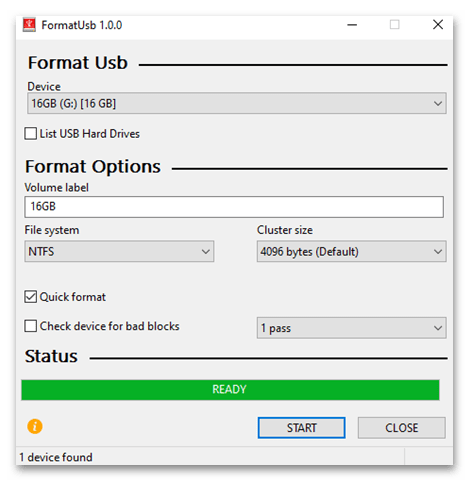
Теперь что касается самого процесса взаимодействия с данной бесплатной программой. При запуске флешка уже может быть определена автоматически, но если этого не произошло, стоит развернуть список с обнаруженными устройствами и выбрать там необходимое. На этом этапе проявите особую внимательность, чтобы случайно не отформатировать внешний жесткий диск или какой-нибудь другой носитель. Далее FormatUSB позволяет указать размер создаваемого раздела, который по умолчанию будет равен всему доступному пространству, можно выбрать размер кластера или оставить его по умолчанию, настроить файловую систему и решить, стоит ли предварительно проверять флешку на ошибки. Как только все настройки выставлены правильно, запускается сам процесс форматирования, который не займет много времени, поскольку не является низкоуровневым.
HDD Low Level Format Tool
По названию программы HDD Low Level Format Tool уже можно понять, что ее основное преимущество — поддержка низкоуровневого форматирования. Хоть в названии и есть упоминание жестких дисков, данный бесплатный софт корректно справляется и с флешками, подключенными по USB. Этот инструмент может оказаться единственным рабочим в том случае, если стандартное форматирование не помогает или флешка вообще не отображается в операционной системе. Конечно, если нет необходимости в восстановлении работоспособности самого носителя, можно отметить галочкой опцию быстрого форматирования. Это и займет меньше времени, и позволит в будущем иметь больше шансов восстановить удаленные файлы на устройстве.
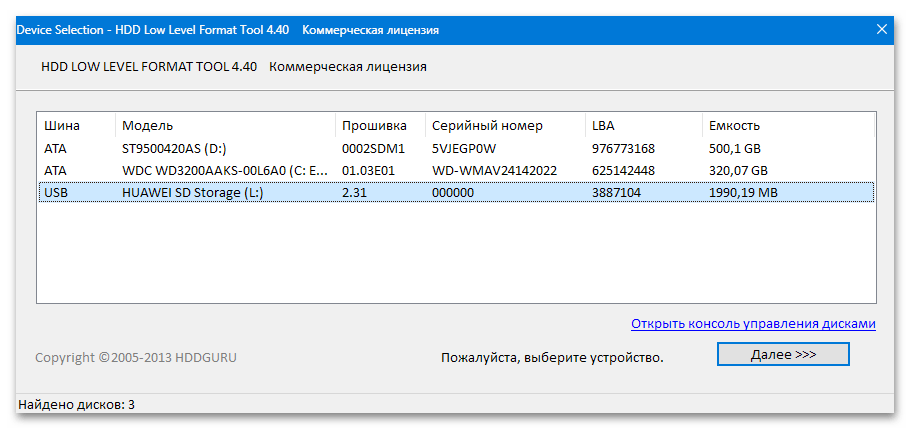
HDD Low Level Format Tool поддерживает русский язык интерфейса, поэтому никаких проблем с подготовительными действиями возникнуть не должно. Вместе с этим есть и две дополнительные вкладки, показывающие информацию о состоянии носителя или просто детальные сведения: текущую файловую систему, объем и название раздела. Если речь идет о низкоуровневом форматировании через данный софт, то учитывайте, что по завершении этой операции флешка станет недоступной для записи файлов. Ее придется еще раз быстро отформатировать через стандартное средство ОС для создания нового раздела или перейти в «Управление дисками», чтобы там распределить свободное пространство, сформировав новый логический том.
USB Disk Storage Format Tool
Мы можем рекомендовать использовать USB Disk Storage Format Tool тем юзерам, кто перед форматированием захочет проверить флешку на наличие ошибок и попробовать их исправить. Конечно, действенной такая операция окажется не всегда, особенно если речь идет о восстановлении тех USB-накопителей, которые даже не отображаются в операционной системе, но попробовать точно стоит, поскольку само форматирование — радикальная мера. Все опции для проверки или форматирования в USB Disk Storage Format Tool устанавливаются при помощи галочек возле соответствующих пунктов. Это очень удобно, поскольку процесс подготовки и выбора нужных действий занимает минимальное время. Вместе с этим можно удобно переключаться между всеми подключенными устройствами через список, а также выбрать файловую систему перед конвертированием и задать новое название для флешки.
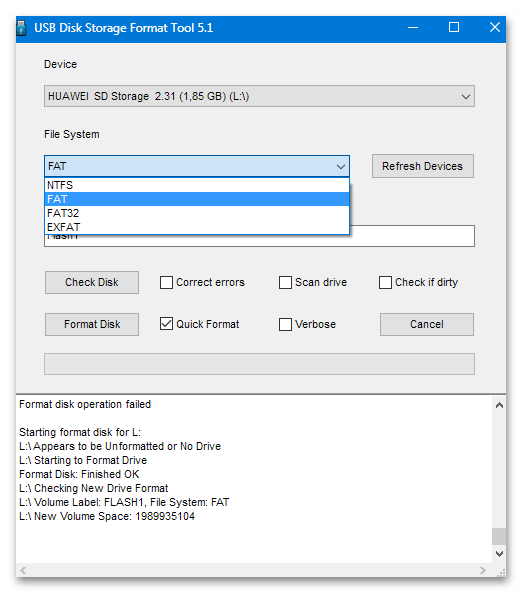
Через USB Disk Storage Format Tool вы сможете произвести как быстрое форматирование, так и низкоуровневое, которое иногда оказывается единственным действенным, когда очистка данных нужна для восстановления работоспособности флешки. Для проведения подобной операции в самой программе понадобится поставить галочку возле пункта «Verbose», после чего можно запустить процесс форматирования и ожидать, пока он успешно завершится. В отличие от предыдущего софта, в данном раздел на флешке создается автоматически, поэтому пустое пространство не придется распределять вручную при помощи дополнительных инструментов.
MiniTool Partition Wizard
MiniTool Partition Wizard — чуть ли не единственная практически полностью бесплатная программа для работы с жесткими дисками и носителями других типов, где в стандартной версии доступны все необходимые инструменты, включая и форматирование. Конечно, по интерфейсу софта уже можно понять, что в приоритете работа с HDD, однако и USB-флешка корректно распознается в списке устройств, а далее для нее можно выбрать форматирование, при настройке которого устанавливается файловая система, размер кластера и выбирается новое отображаемое название для данного устройства.
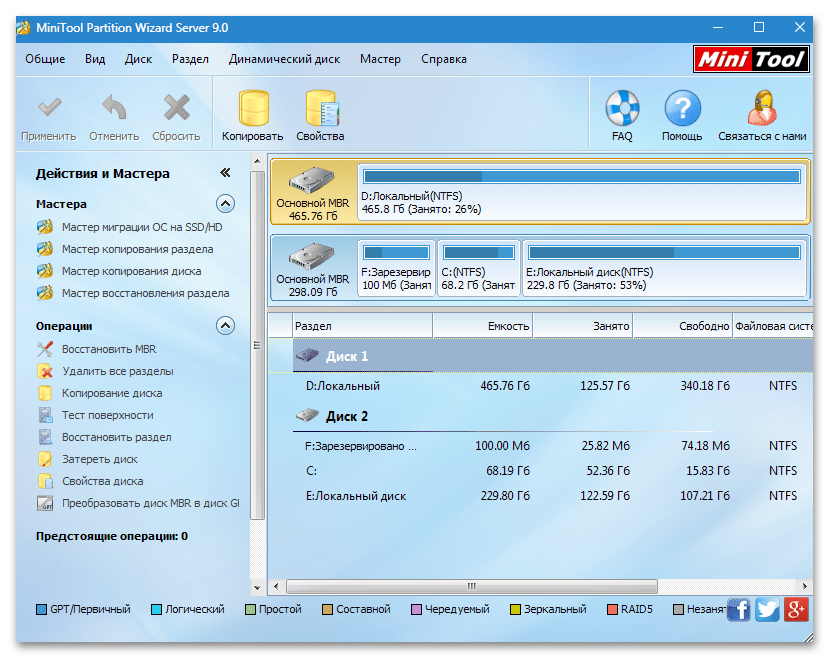
Мы бы советовали использовать MiniTool Partition Wizard в тех случаях, когда вы ищете ультимативный инструмент, позволяющий не только произвести базовое форматирование, но и который может стать полезным во время дополнительных настроек, связанных с устройствами хранения информации. Данный софт отлично подойдет для работы с разделами, преобразования файловой системы, распределения свободного пространства и тестирования работы жестких дисков. Многое из этого недоступно для стандартной флешки, но с обычным форматированием MiniTool Partition Wizard справляется отлично. Если вас интересует получение информации обо всех доступных инструментах, нажмите по ссылке ниже, чтобы ознакомиться с полным обзором на данное решение, а также получить ссылку на скачивание бесплатной версии с официального сайта.
EzRecover
О программе EzRecover почти нечего сказать, поскольку в ней присутствует всего одно небольшое окно практически без настроек, а также всего две кнопки, одна из которых просто закрывает программу. Акцент в этом решении был сделан не на количество функций, а на алгоритмы восстановления, поскольку EzRecover предназначена для нормализации работы тех флешек, которые не обнаруживаются в операционной системе или в «Проводнике» не показан их размер, а также недоступны любые операции. Соответственно, само восстановление происходит путем форматирования устройства, поэтому эта программа и попала в наш список.
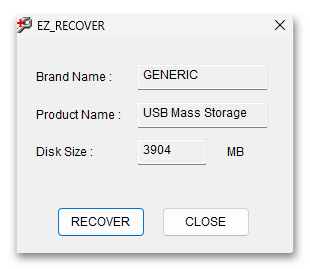
Как только вы ее запустите, на экране появится информация о том, что устройства для восстановления не обнаружены. Это окно нужно оставить открытым, далее извлечь и снова вставить флешку. Через несколько секунд обнаружение произойдет корректно и появится основное окно для работы, которое как раз вы видите выше. В нем ничего трогать не нужно, просто убедитесь в том, что обнаруженное устройство совпадает с вашей флешкой по ее названию или размеру, затем нажмите «Recovery». Запустится процесс форматирования и создания нового раздела, что часто позволяет восстановить неработающий накопитель.
JetFlash Recovery Tool
JetFlash Recovery Tool — еще одна очень простая программа, предназначенная для восстановления флешек путем их конвертирования. Настроек в ней тоже никаких нет, поэтому после подключения устройства его нужно только выбрать из списка и запустить процесс очистки пространства с формированием нового раздела. Поскольку какие-либо параметры отсутствуют, то и файловая система будет выбрана автоматически — FAT32. Если она вас не устраивает, то после восстановления можно будет уже использовать стандартное средство ОС, чтобы выполнить быстрое форматирование в NTFS.
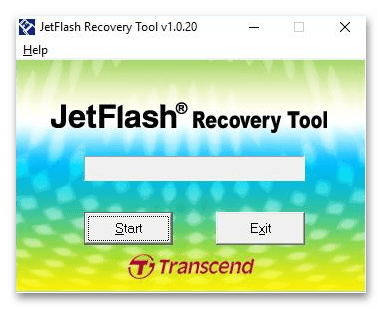
Конечно, стоит понимать, что JetFlash Recovery Tool предназначена именно для тех случаев форматирования, когда это связано с необходимостью восстановить работоспособность флешки, поэтому тут и не представлены никакие дополнительные настройки. Вы можете попробовать ее, если другие средства оказались бесполезными, а также учитывайте, что хоть в главном окне и указана компания Transcend, софт совместим с накопителями практически от любого производителя. В тех случаях, когда флешка нормально работает, а форматирование связано с банальной очисткой места или изменением файловой системы, лучше воспользоваться другим софтом, о котором было сказано ранее в этой статье.
HPUSBFW
В завершение материала рассмотрим еще одну простую программу для форматирования флешек под названием HPUSBFW. Она именно нужна для простого удаления файлов и изменения самой файловой системы. Часто она не справляется с обнаружением неисправных флешек или подобные алгоритмы, используемые разработчиками данного софта, не подходят для восстановления их работоспособности, поэтому в этом случае лучше обратить внимание на другие решения.
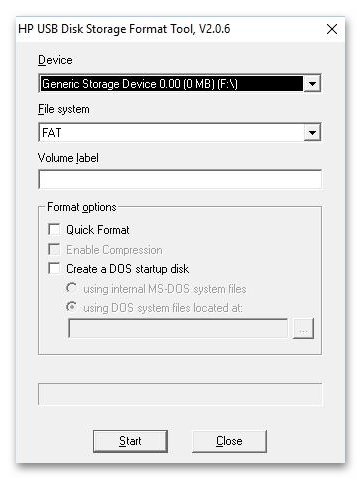
Теперь поговорим об основных действиях, выполняемых через HPUSBFW. Сначала из выпадающего списка вы определяете свою флешку, отталкиваясь от ее названия, буквы тома или общего количества пространства. После этого можно выбрать одну из трех файловых систем, решить, какой тип форматирования использовать, и назначить букву для будущего тома. Одна из необычных опций — возможность сделать из флешки загрузочный диск для MS-DOS. Для этого сначала активируется сама настройка, а затем указывается путь к файлам, которые нужно записать на устройство для его корректной работы в качестве загрузочного.
 Наш Telegram каналТолько полезная информация
Наш Telegram каналТолько полезная информация
 Лучшие программы для обновления программ
Лучшие программы для обновления программ
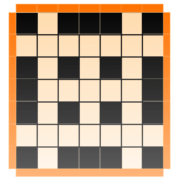 Программы для составления кроссвордов
Программы для составления кроссвордов
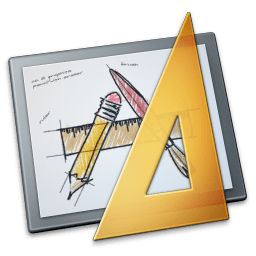 Программы для 3D-моделирования мебели
Программы для 3D-моделирования мебели
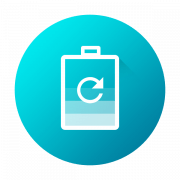 Программы для калибровки батареи ноутбука
Программы для калибровки батареи ноутбука
 Программы для общения в играх
Программы для общения в играх
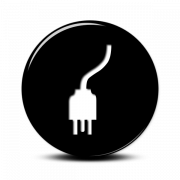 Программы для рисования электрических схем
Программы для рисования электрических схем
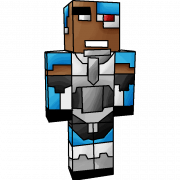 Программы для создания скинов в Minecraft
Программы для создания скинов в Minecraft
 Программы для рисования аниме
Программы для рисования аниме
 Программы для очистки оперативной памяти
Программы для очистки оперативной памяти
 Программы для расчета плитки
Программы для расчета плитки
 Программы для создания шрифтов
Программы для создания шрифтов
 Программы для создания плакатов
Программы для создания плакатов
 Программы для настройки звука
Программы для настройки звука
 Программы для шифрования папок и файлов
Программы для шифрования папок и файлов
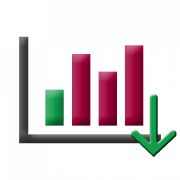 Программы для понижения пинга
Программы для понижения пинга
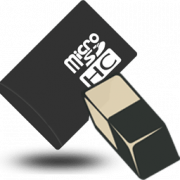 Программы для форматирования карты памяти
Программы для форматирования карты памяти
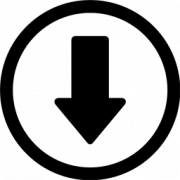 Программы для скачивания сайта целиком
Программы для скачивания сайта целиком
 Сравнение программ для скачивания игр на компьютер
Сравнение программ для скачивания игр на компьютер
 VMware или VirtualBox: что выбрать
VMware или VirtualBox: что выбрать
 Программы для создания минусовок
Программы для создания минусовок lumpics.ru
lumpics.ru


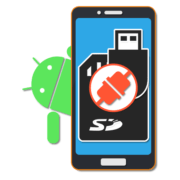

интересно , но мне неодна программа мне не помогла , даже пробовал через айфоны и они глючат ,вопрос почему ,